Na panelu nabídek vyberte Systém -> Preferované aplikace . Vyberte kartu Systém. Vyberte možnost Vlastní a zadejte:
gnome-terminal --geometry=120x80+50+50
nebo jakoukoli jinou geometrii, kterou chcete. Chcete-li říci Ubuntu, aby si zapamatovalo stav vaší relace, aby se vše, co máte spuštěno, automaticky restartovalo přesně tak, jak to bylo naposledy, když jste byli přihlášeni (včetně geometrie okna), zvolte Systém -> Předvolby -> Relace . Zaškrtněte „Automaticky uložit změny do relace“.
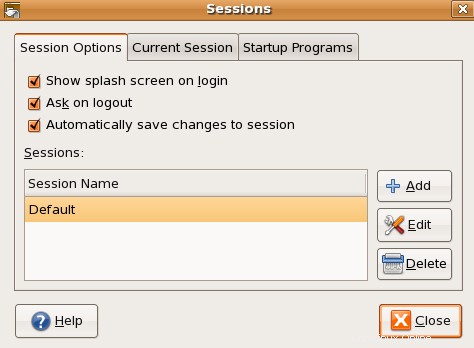
K otevření gnome-terminálu používám spouštěč v horním panelu a výše uvedené nastavení nezměnilo.
To, co fungovalo, bylo kliknutí pravým tlačítkem na ikonu spouštěče, otevření 'Vlastnosti' a nahrazení gnome-terminálu pro zadání příkazu verzí specifickou pro geometrii poskytnutou DaveParillo.
Příkaz:gnome-terminal --geometry=100x35+10+10
Můžete to udělat pro KOLIK pomocí CompizConfig Settings Manager (CCSM) , s compiz-extra-plugins Compiz nainstalováno.
Použití CCSM je o něco hezčí, protože můžete nastavit i další věci, jako je otevření okna terminálu vždy nahoře a otevření okna terminálu s určitou průhledností.
Různé zásuvné moduly Compiz plní různé úkoly ve vašich oknech:
- Umístit Windows umožňuje nastavit umístění ve kterém se okno otevře, a umožní vám vybrat, který výřez (desktop) se otevře.
- Pravidla oken vám umožní nastavit velikost okna a/nebo jej nastavte na vždy nahoře nebo celá obrazovka nebo maximální , když se otevře, spolu s mnoha dalšími možnostmi.
- Neprůhlednost, jas a sytost vám umožní nastavit neprůhlednost okna, když se otevře.
Budete muset nainstalovat CCSM spolu s extra pluginem zadáním tohoto do okna terminálu:
sudo apt install compizconfig-settings-manager compiz-plugins-extra
Nastavení pravidel pro vaše třídy Windows není v CCSM inuitivní.
V podstatě vy:
- Otevřete program, pro který chcete nastavit pravidla, a ujistěte se, že je vždy nahoře nebo je viditelná jeho část, abyste mohli v kroku 7 "chytit" název třídy okna.
- Otevřete CCSM a přejděte na plugin, ve kterém chcete pravidlo nastavit, například Pravidla systému Windows .
- Najděte akci, pro kterou chcete nastavit pravidlo, například Pravidla velikosti tab. Toto může být na jiné kartě.
- Některé akce mají zelené znaménko plus na pravé straně a ostatní vyžadují, abyste klikli na Nový knoflík. Pravidla velikosti->Okna s pevnou velikostí vyžaduje, abyste klikli na Nový nejprve tlačítko.
- Klikněte na zelené znaménko plus . Zobrazí se okno s názvem Upravit shodu .
- V části Upravit shodu klikněte na uchopení tlačítko.
- Ukazatel myši se stane znaménkem plus. Nyní klikněte na okno programu, pro který chcete pravidlo nastavit, s tímto znaménkem myši-ukazatele-plus. Tím vložíte název třídy okna do Upravit shodu okno. Pokud například kliknete na okno terminálu, class=Gnome-terminal bude přidáno.
- Klikněte na tlačítko Přidat a tím se vrátíte do předchozího okna.
- Upravte ostatní parametry, jak uznáte za vhodné. V těchto Pravidlech velikosti Pokud například chcete, aby se okno otevřelo ve velikosti 800 x 300, zadejte 800 pro šířku a 300 pro výšku.
- Zavřete Upravit a uvidíte pravidlo přidané do seznamu.
- Nyní se okno terminálu vždy otevře ve velikosti 800 x 300.
- Nastavte pravidla pro umístění (Umístit Windows ) pomocí stejného procesu.